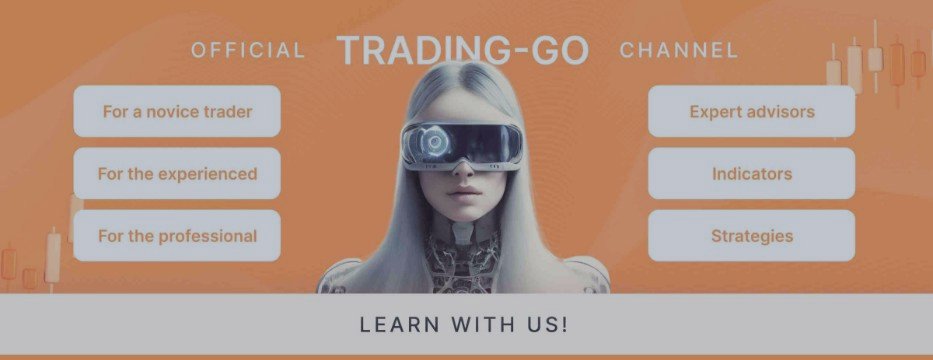2024 年 2 月更新
[Русский] - [English] - [中文] - [Español] - [Português] - [日本語] - [ドイツ語] - [한국어] - [フランス語] - [イタリア語] - [トルコ語]
🔴🔴🔴 デモ版をダウンロード: [Trading-Go.net] 🔴🔴🔴
💥💥💥 MetaTrader 4用に購入💥💥💥
💥💥💥 MetaTrader 5のために購入💥💥💥
VR ウォッチ リストとリンカーは、 MetaTraderターミナル用のスクリーナー アプリケーションです。最も興味深くテクニカルな金融商品の検索を容易にします。このスクリーナーは、bybit、モスクワ取引所、アメリカン取引所、通貨および暗号通貨市場、金属市場などの取引所での取引にトレーダーによって使用され、プロップ会社での取引に使用されます。金融商品の選択は手動モードで行われます。スクリーナーは、MetaTrader ターミナルで開いているチャートを接続し、金融商品を変更するときに、各チャートのデータを個別に表示します。
スクリーナーを使用すると、トレーダーは流動性が低くリスクの高い金融商品の取引を除き、最もテクニカルな金融商品を見つけることができます。 Screener を使用すると、ティッカーのリストを簡単かつ迅速に作成し、リスト内のティッカーをすばやく追加および削除できます。トレーダーのすべてのチャート上のチャートとインジケーターを保存およびロードします。ニュースは取引金融商品から直接スクリーニングされます。事前に準備された戦略を適用します。
VR ウォッチ リストとリンカー- ホット キーでの作業をサポート - これにより、実質的にマウスを使用せずに、キーボードから直接リストを操作できるようになります。このアプローチのおかげで、トレーダーは日中に取引するために数十の金融商品を選択できます。
スクリーナーはアドバイザーの形式で実装されており、機能するには複数の開いたグラフが必要です。
テスター B は戦略が機能しません。
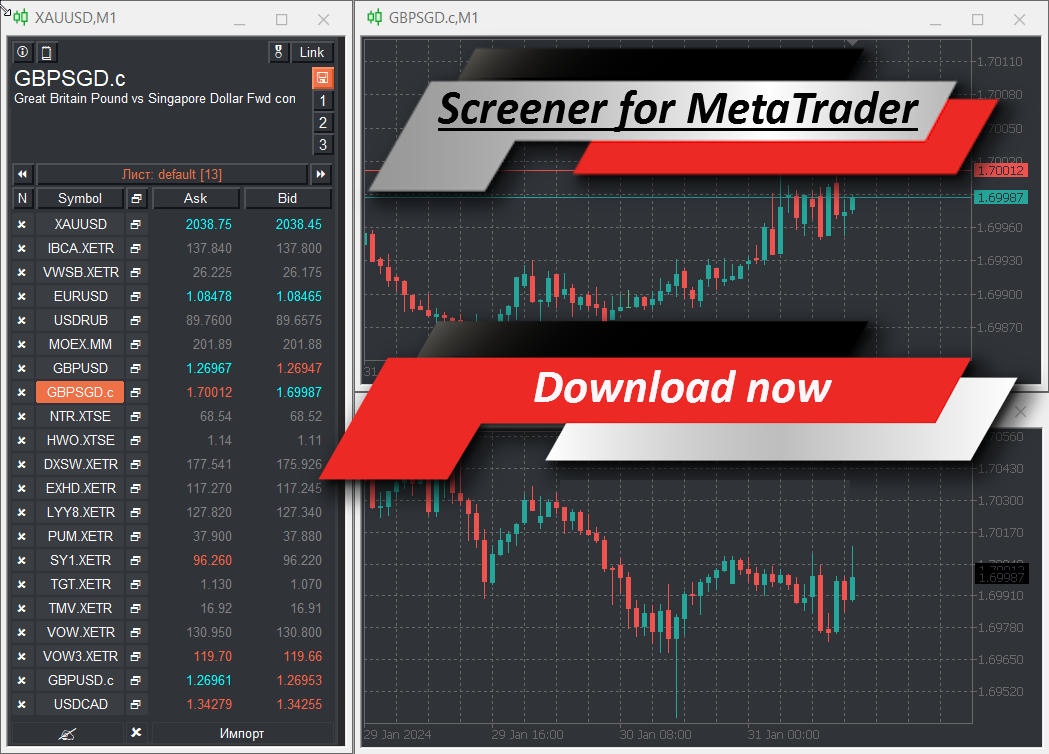
🔴🔴🔴 デモ版をダウンロード: [Trading-Go.net] 🔴🔴🔴
💥💥💥 MetaTrader 4用に購入💥💥💥
💥💥💥 MetaTrader 5のために購入💥💥💥
スクリーナー VR ウォッチ リストとリンカーの機能
- キーボードまたはマウスを使用して金融商品のリストを表示します。
- Finviz などの他のスクリーナーからティッカーを追加およびインポートする
- さまざまな金融商品セットを含むスプレッドシートの作成
- トレーダーのレイアウトの自動保存とその後のロード
- データ損失のない分析戦略の作成と適用
- 金融商品の取引は直接審査されます
- さまざまな基準による金融商品の分類
- 標準情報または指標からの情報の導出
- レッスン A の宿題に取り組みます。マスタード
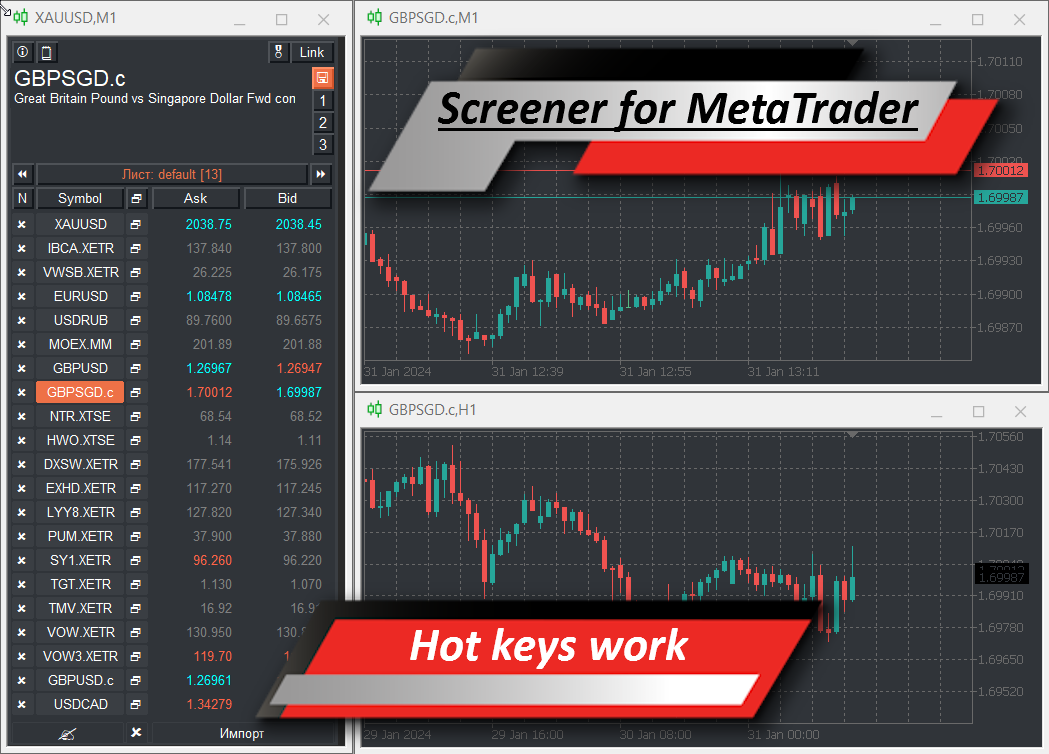
🔴🔴🔴 デモ版をダウンロード: [Trading-Go.net] 🔴🔴🔴
💥💥💥 MetaTrader 4用に購入💥💥💥
💥💥💥 MetaTrader 5のために購入💥💥💥
おすすめのサプリメント
- インジケーターの同期レベルとスプレッド VR 同期チャート [ MetaTrader 4 ] [ MetaTrader 5 ]
設定画面
Colum settings - スピーカーの設定
- Update time colum (Milli Seconds) - カラムデータ更新時間
- Value colum one - 最初の列のデータ
- Value colum two - 2列目のデータ
- Smoothness (Milli Seconds) - スクリーナーのスムーズな操作
- Double-click to delete - ティッカーの誤削除に対する保護
Indicator settings - インジケーターの設定
- Time Frame indicator - 指標計算期間
- Period indicator - 指標期間
- Custom indicator name 1 Colum - 最初の列のインジケーター名
- Custom indicator buffer 1 Colum - 最初の列のインジケーターバッファ番号
- Custom indicator digits 1 Colum - インジケーター値の小数点以下の桁数
- Custom indicator name 2 Colum - 最初の列のインジケーター名
- Custom indicator buffer 2 Colum - 最初の列のインジケーターバッファ番号
- Custom indicator digits 2 Colum - インジケーター値の小数点以下の桁数
Sound settings - インジケーター音の設定
- Sound - サウンドのオン/オフ
Trade settings - 取引設定
- Magic Number - 固有の取引注文数
- Slippage - 取引注文のスリッページ
Theme settings - スクリーナーの配色設定
- Window size - スクリーナー要素のサイズ
- Text size - スクリーナーのテキストサイズ
- Theme color (skin) - プリセットの配色
- Selected item color - アクティブ要素の色
- Background color - 背景色
- Stroke color - 要素の境界線の色
- Text color - テキストの色
- Up color - 要素の色を増やす
- Equality Color - 値を変更しない要素の色
- Dw color - ダウングレード要素の色
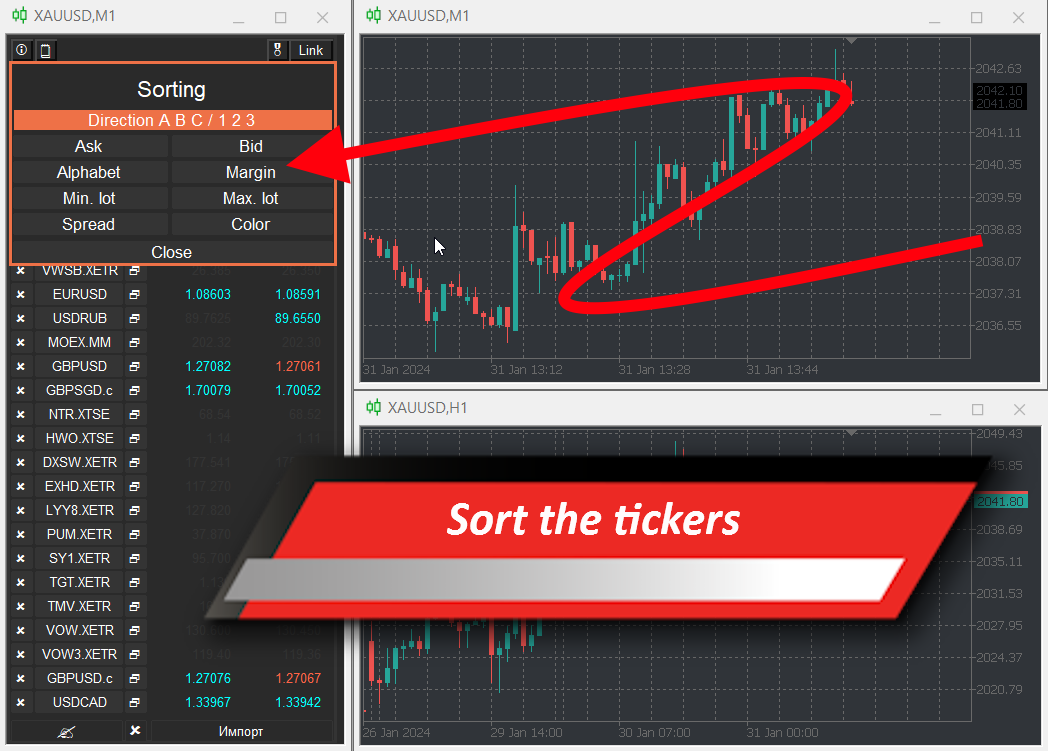
🔴🔴🔴 デモ版をダウンロード: [Trading-Go.net] 🔴🔴🔴
💥💥💥 MetaTrader 4用に購入💥💥💥
💥💥💥 MetaTrader 5のために購入💥💥💥
ホットキー:
ホットキーは、スクリーナが実行されているアクティブな選択されたウィンドウの場合にのみ機能します。ウィンドウが選択されている場合、ホットキーは機能しません。
[Backspace] キーは使用しないでください。プログラムが誤動作する可能性があります。
ホットキーのリスト:
基本的なホットキー:
- Esc - 追加のウィンドウと機能をすべて閉じる/無効にします。
- A - カーソルを左に移動します (左矢印)
- S - カーソルを文字列に移動 (文字列への矢印)
- W - カーソルを上に移動します (上矢印)
- D - カーソルを右に移動します (右矢印)
- Enter - 確認を選択
- 削除 - 選択した項目を削除します
- ホーム - 金融商品リストの先頭に移動
- 終了 - 金融商品リストの最後に移動します。
テンプレートを使用して作業します。
- Q - グラフ テンプレートを強制的に保存します。これは最も高い優先度を持ち、テンプレートや数値戦略の自動保存ボタンとは独立して機能します。
- ~ (チルダ) - グラフ テンプレートの自動保存を有効/無効にします。
- 1 - 番号 1 で保存された戦略を有効または無効にします。
- 2 - 番号 2 で保存された戦略を有効/無効にします。
- 3 - 番号 3 で保存された戦略を有効/無効にします。
ティッカーを操作する:
- T - フィールド入力ティッカーをアクティブにする
- 削除 - 最後に入力した文字を削除します。 (使用するキー [Backspace])
- I - インポートtickerovを開く
並べ替えを使用して作業します。
- R - 並べ替えメニューを開く
リストを操作する:
- E - 以前に作成したリストにティッカーを簡単に追加します
- X - 新しいシートを作成するオプションを含むシートのリスト
- Z - 前のリストを適用する
- C - 次のリストを適用します
プログラムの操作に関するヘルプ
VR ウォッチリストとリンカー。マニュアルは定期的に更新されます。
学期:
- ティッカーは、一般的に受け入れられている金融商品の一意の短縮名です。 (EURUSD、BTC、ETH、GBPUSD、GAZP、MOEX、APLEなど)
- テンプレートは、インジケーターと取引ロボットを含むトレーダーの保存されたレイアウトを含むファイルです。
- カスタム マークアップは、ユーザーが手動で描画したグラフィック要素のセット全体です。 (トレンドライン、サポートライン、フィボラインなど)
- 事前定義された戦略とは、独自のインジケーターと取引ロボットのセットを作成して適用する機能です。データ セットは静的であり、チェックイン プロセス中に変更される可能性があります。プリセット戦略は 3 つまで作成できます。
プログラムの一般的な作業期間
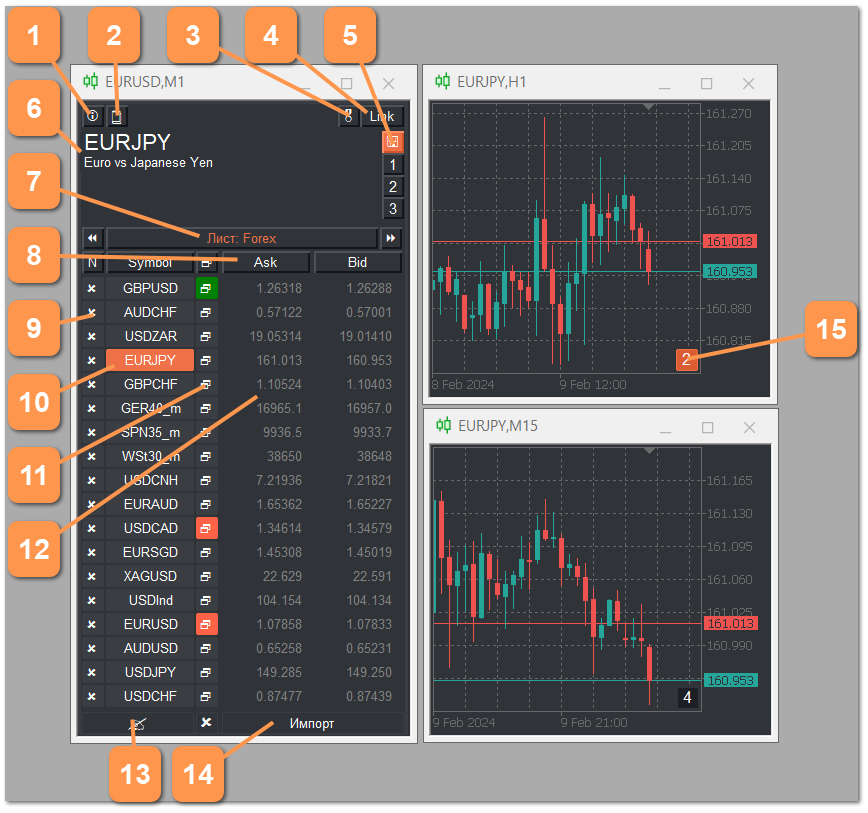
- ボタンはホットキー ヘルプを呼び出します。
- 標準の「市場概要」ウィンドウから金融商品のリストを MetaTrader ターミナルにロードするためのボタン。
- テンプレートを操作するためのメニューを開くボタン。
- ボタンをクリックすると、開いているグラフのリストが開きます。
- テンプレートを自動保存し、戦略を適用するボタン。
- 復号化された金融商品ティッカーの名前。
- ボタンをクリックすると、メニュー コントロール リストが開きます。
- 並べ替えメニューを開くためのボタンヘッダー。
- 削除ボタンをクリックすると、金融商品がリストから削除されます。
- 金融商品のティッカー。
- 金融商品ティッカーのメニュー ボタン。
- 2 列のティッカー データ。
- ポールは縫い付けられたり縫い付けられたりします。
- ファイルからティッカーをインポートするボタン。
- 開いているグラフィックのシリアル番号。
ポールは縫い付けられたり縫い付けられたりします。
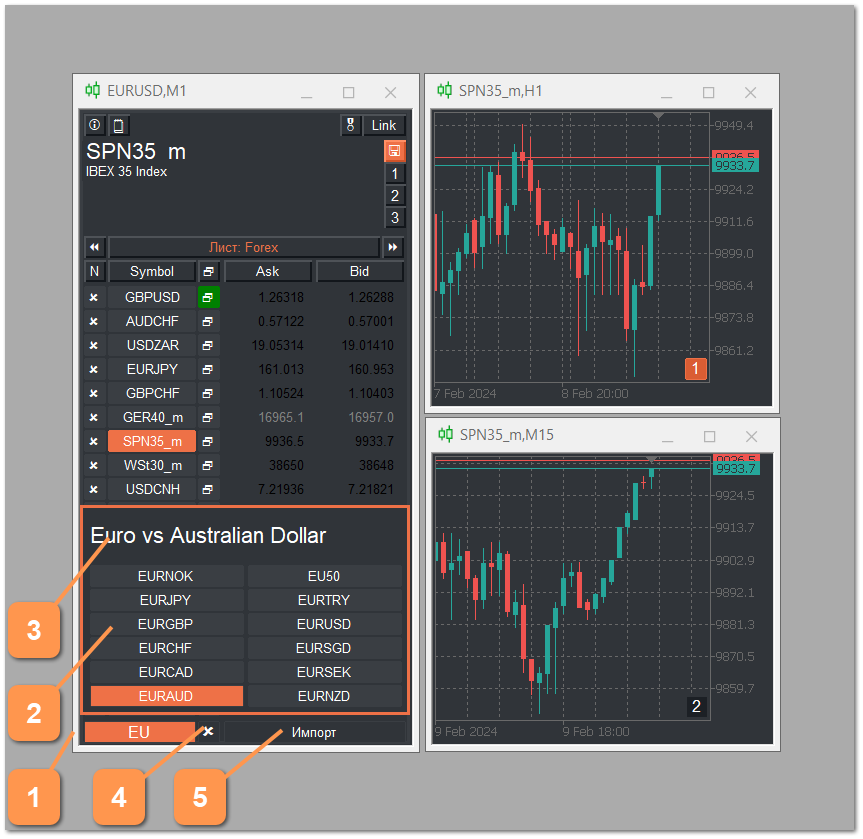
[ホットキー - T] - 入出力メニューを開きます。
[ホットキー - Esc] - メニューを閉じます。
- 名前または名前の一部を入力するフィールドが必要に応じて表示されます。
- 入力された文字に対応する目盛りのリスト。
- 選択した項目のフルネームを印刷します。
- ボタンをクリックすると入力フィールドがクリアされます。
- インポートボタンをクリックします。
ティッカーは、ブローカーが利用可能なティッカーのリスト内で検索されます。サポートされていないティッカーは追加できません。
間違って入力した文字を削除するには、[Backspace] キーボード ショートカットを使用することをお勧めします。 Del キーまたは Delete キーを使用します。
ティケロフをインポートする
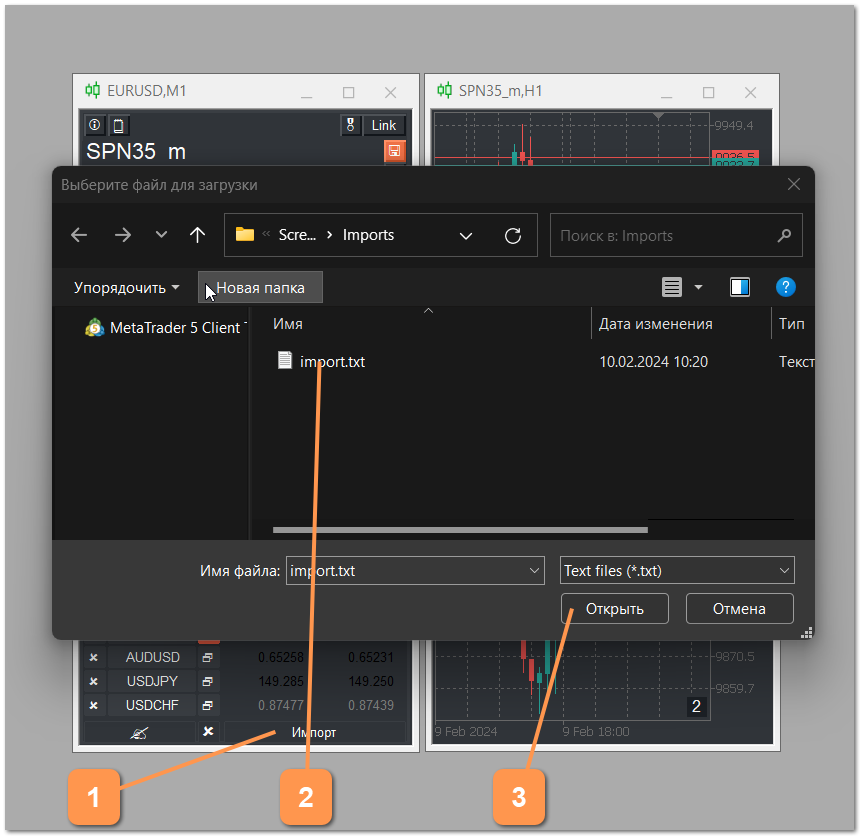
[ホットキー - I] - メニューを開き、入出力メニューを開きます。
- オペレーティング システムのダイアログ ボックスを開くボタン。
- ティッケラミ付きファイル。
- ボタンはtickerov izファイルをダウンロードします。
ティッカーをインポートすると、他の分析システムからティッカーのリストをロードできます。目盛り間の区切り文字はスペースです。ティッカーをインポートするファイルの数は無制限です。複数のファイルからティッカーを同時にダウンロードするには、マウスで目的のファイルを選択し、Ctrl キーを押してファイルを開きます。外部ソースからティッカーをダウンロードすると、スクリーナーは各ティッカーの分析を実行して、サポートするブローカーにそのようなティッカーが存在するかどうかを確認します。サポートされているティッカーのみが追加されます。ティッカーをインポートするたびに、除外されたティッカーのリストが表示されます。
MetaTrader 4 では、オペレーティング システムのダイアログ ウィンドウを使用することはできません。外部ソースからティッカーをダウンロードするには、インポート ファイルのあるディレクトリを手動で開き、その中に外部ソースからティッカーを保存する必要があります。
Путь к каталогу можно открыть из меню MetaTrader 4 > Файл > Открыть каталог данных > MQL4 > Files > ScreenerWL > Imports
ティッカーがインポートされると、すべてのティッカーが削除されて現在のワークシートが上書きされます。
ティッカーのリストを並べ替える
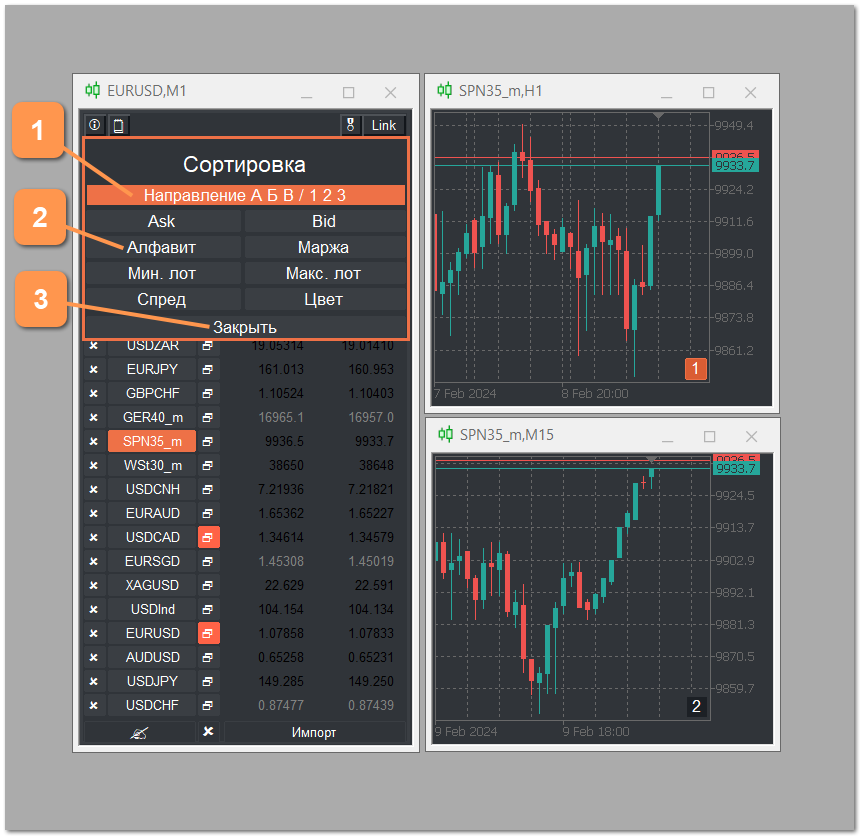
[ホットキー - R] - ティッカー並べ替えメニューを開きます。
[ホットキー - Esc] - メニューを閉じます。
- ボタンの方向 1 2 3 または 3 2 1 - AB C または CB A。
- 並べ替えオプション: アスクおよびビッド価格別、アルファベット順、証拠金要件別、ロットサイズ別、スプレッド別、カスタム金利別。
- ボタンをクリックすると並べ替えメニューが閉じます。
リストを操作する
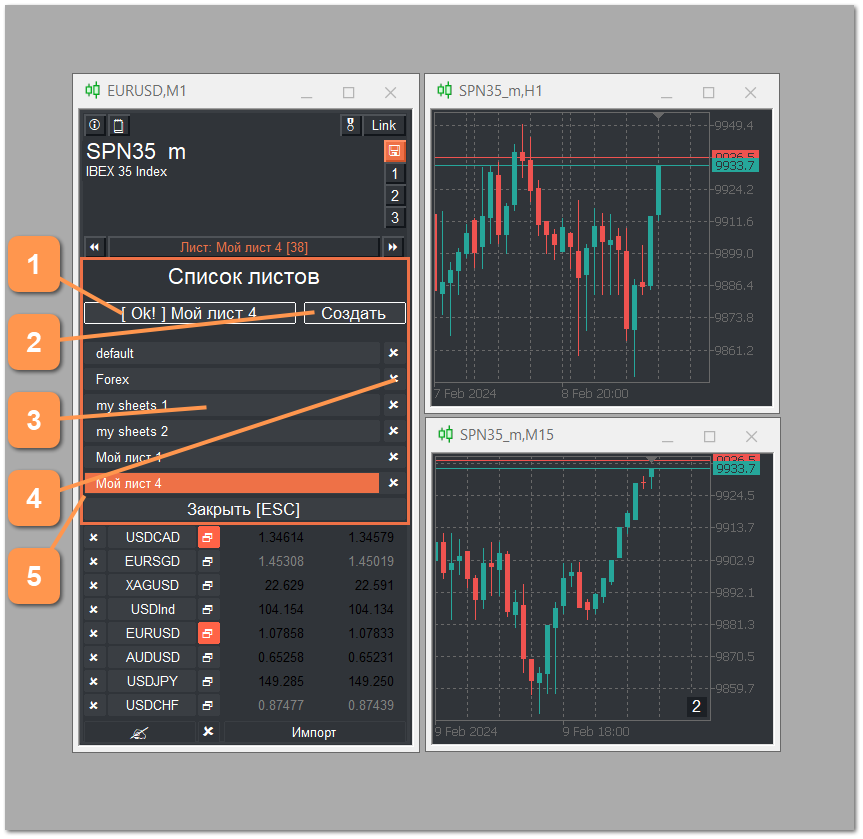
[ホットキー - X] - リストのある作業メニューを開きます。
[ホットキー - Z] - 前のリストに移動します。
[ホットキー - C] - 次のリストに移動します。
[ホットキー - E] - 選択したリストにティッカーをすばやく追加します。
[ホットキー - Esc] - メニューを閉じます。
- 新しいリストの名前を入力するフィールド。
- 新しいリストを作成するボタン。
- 以前に作成したシートのリスト。
- リストを削除するボタン。
- 閉じるボタンには操作メニューが表示されません。
[ホット キー - E] - 選択したリストにティッカーをすばやく追加 - ユーザーは他のリストにティッカーをすばやく追加できます。これを追加すると、追加されたティッカーがリストに存在するかどうかがチェックされます。ティッカーはリストにない場合にのみ追加されます。
リストを操作するためのメイン メニューには、前のリストに移動するボタン、リスト管理メニューを開くボタン、次のリストに移動するボタンの 3 つの要素が含まれています。
新しいリストの名前に誤って入力された文字を削除するために [Backspace] キーボード ショートカットを使用することはお勧めしません。 Del キーまたは Delete キーを使用します。
新しいリストを作成すると、現在のティッカーのリストが新しく作成されたリストに保存されます。スクリーナーを開始すると、default という名前のリストが自動的に作成されます。
リストは CSV 形式であり、Excel で開くことができます。
シートのあるディレクトリへのパスは、MetaTrader メニュー > ファイル > データ ディレクトリを開くから開くことができます。 > MQL > Files > ScreenerWL > Lists
テンプレートメニュー
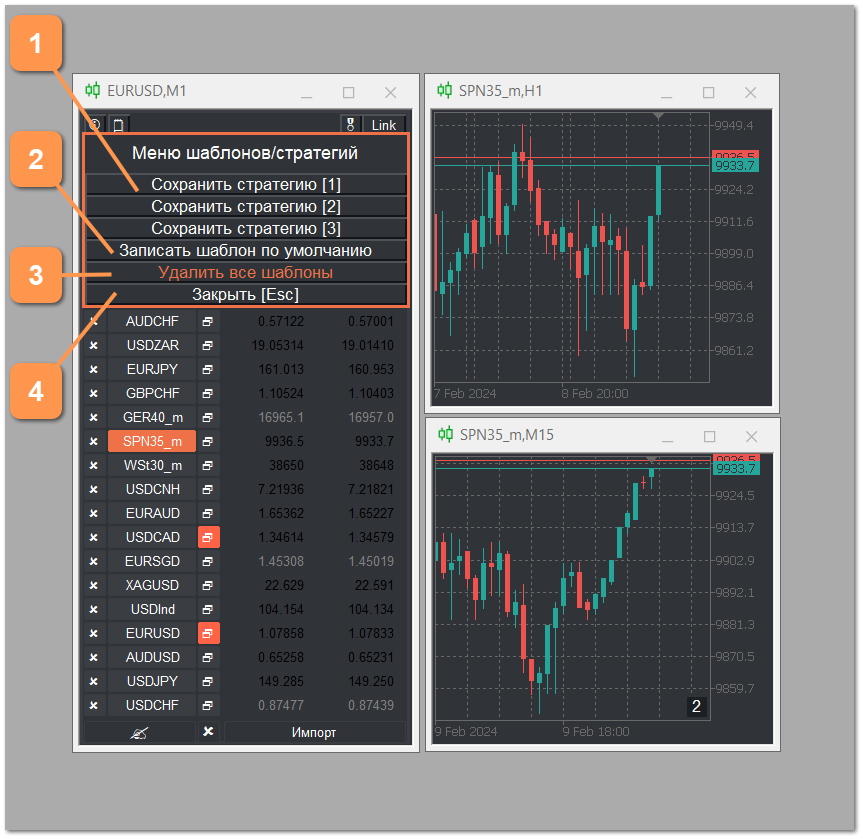
[ホット キー - Q] - 開いているグラフ テンプレートを強制的に保存します。スクリーナー ウィンドウがアクティブで選択されている必要があります。
[ホットキー - Esc] - メニューを閉じます。
- 事前定義された戦略を保存するボタン。
- デフォルトでテンプレートを作成するボタン。
- テンプレートを削除するボタン。
- ボタンをクリックすると、テンプレート メニューが閉じます。
スクリーナーVR ウォッチ リストとリンカーは、トレーダーが以前に行ったグラフィック作業を常にロードするように設計されています。ティッカーを変更するときに、ティッカーのテンプレートがある場合、スクリーナーはテンプレートをロードしようとします。ティッカーのテンプレートがない場合、スクリーナーはデフォルトでテンプレートをロードしようとします。
スクリーナーは、初めて起動すると、以前に作成されたテンプレートを検索します。テンプレートがない場合、スクリーナーはデフォルトできれいなグラフのテンプレートを作成します。これらは、マークアップ、インジケーター、取引ロボットのないクリーンなテンプレートです。デフォルトのテンプレートは、ボタン 2 を押すことで上書きできます。上書きするには、必要なすべてのインジケーターと取引ロボットをすべてのチャートに適用する必要があります。チャートの配色を変更したい場合は、「デフォルトのテンプレートを保存」ボタンをクリックします。デフォルトのテンプレートのカスタム マークアップを保存することをお勧めします。
事前定義された戦略とは、独自のインジケーターと取引ロボットのセットを作成して適用する機能です。データ セットは静的であり、チェックイン プロセス中に変更される可能性があります。プリセット戦略は 3 つまで作成できます。
簡単に言うと、ユーザーはさまざまなチャート上の複数のインジケーターで構成される取引戦略を作成します。戦略を保存します。さらに、作業の過程で、現在のレイアウトを変更せずに、以前に保存した戦略に基づいて分析を作成するには、ユーザーは取引戦略の番号をクリックするだけでレイアウトに戻り、次の操作を行うだけで十分です。戦略を無効にします。
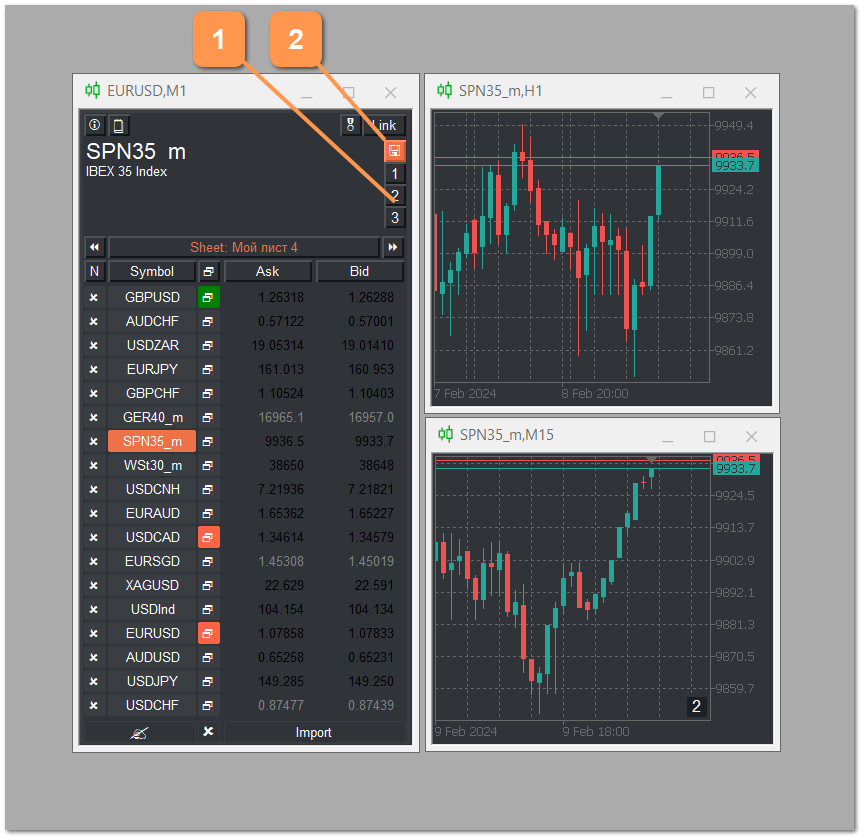
[ホット キー - ~ ] - (チルダ) - グラフィック テンプレートの自動保存を有効/無効にします。
[ホットキー - 1] - 番号 1 で保存された戦略を有効または無効にします。
[ホットキー - 2] - 番号 2 で保存された戦略を有効/無効にします。
[ホットキー - 3] - 番号 3 で保存された戦略を有効または無効にします。
- ボタンで戦略を保存しました。
- テンプレートの自動保存ボタン。
ボタン 2 は、テンプレートの自動保存を有効にします。このモードでは、ティッカーごとに、ティッカーが変更されると、
- 開いているグラフのテンプレートを保存します。
- 開いているグラフとリンクされたグラフのティッカーとデータを変更します。
- 以前に保存したテンプレートを読み込みます。
ボタン 2 が無効になっている場合、自動保存は行われません。以前に保存したチャート テンプレートを検索してロードしようとします。
ボタン 1、2、3 - 保存された戦略を有効/無効にします。
テンプレートを削除すると、テンプレート ティッカーのみが完全に削除されます。削除されるのは、戦略テンプレート、デフォルト テンプレート、および取引パネル テンプレートです。
テンプレートのあるディレクトリへのパスは、MetaTrader メニュー > ファイル > データ ディレクトリを開くから開くことができます。 > MQL > Files > ScreenerWL > Template
メニューが表示されます
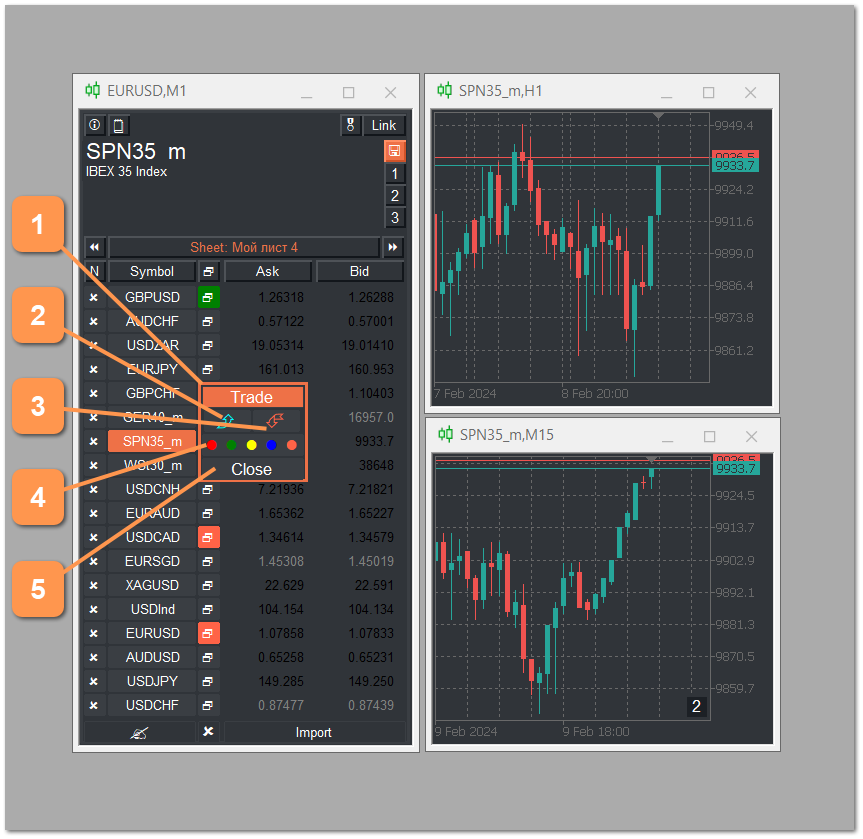
[ホットキー - D、右] - メニュー項目を開きます。
[ホットキー - A、左] - ティッカーを削除します。
- ボタンをクリックすると取引パネルが開きます。
- ボタンを押すと開始リストに戻ります。
- ボタンは最後のリストに移動します。
- マークを付けるボタンの色が変わります。
- ボタンでメニューを閉じます。
スクリーナーの取引パネル
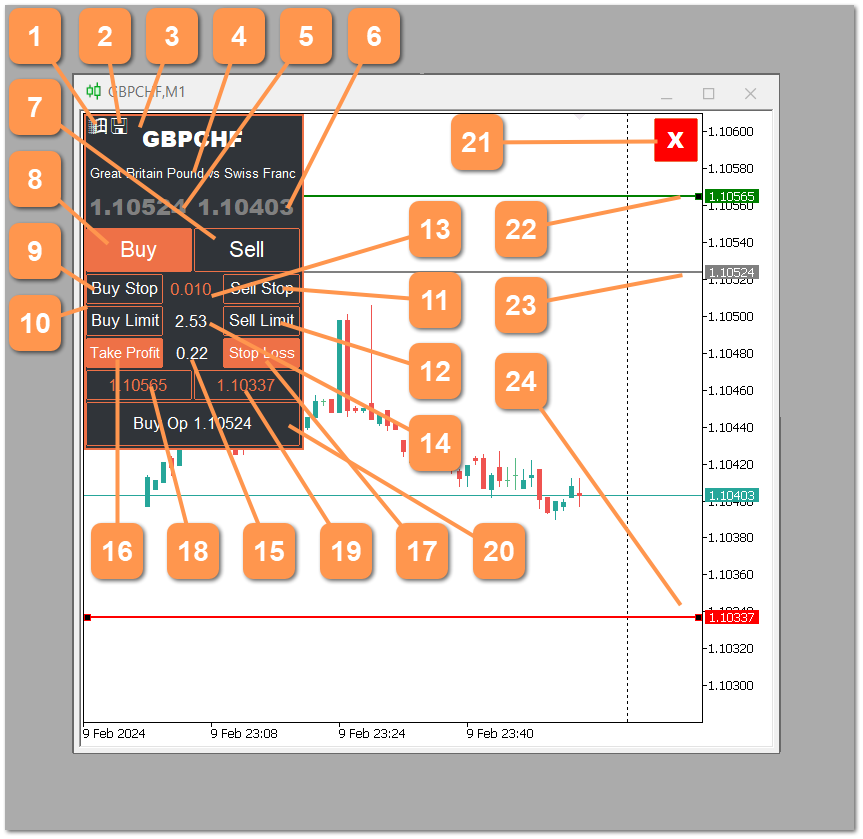
[ホットキー] - 使用できません。
- ボタンをクリックすると取引パネルが再開されます。
- ショッピング パネルのテンプレートを保存するボタン。
- 取引操作のティッカー。
- フルネームを印刷します。
- 希望価格
- 入札価格
- 金融商品を売却するためのボタン。
- 金融商品を購入するためのボタン。
- 未決の買いストップ注文を設定するボタン。
- 未決注文の買い指値を設定するボタン。
- 未決注文の売りストップを設定するボタン。
- 未決注文の売り指値を設定するボタン。
- 取引ロット入力フィールド。
- 限界要件に関する情報。
- テイクプロフィットとストップロスの関係。
- ボタンのインストール TakeProfit。
- ストップロスを設定するボタン。
- TakeProfit 価格入力フィールドでは、価格を 1.23456 の形式で指定するか、ポイント数を 200 の形式で指定できます。
- ストップロス価格入力フィールドでは、価格を 1.23456 の形式で指定するか、ポイント数を 200 の形式で指定できます。
- ブローカーに取引注文を送信するためのボタン。
- 取引パネルを閉じるボタン。
- レベル TakeProfit、マウスを動かすことが可能。
- 未決注文の始値レベルはマウスで移動できます。
- レベルストップロス、マウスを動かすことが可能。
よくある質問
カスタムインジケーターの設定中に設定を変更するとスクリーナーがフリーズしますか?
- 理由: 残念ながら、すべてのカスタム インジケーターで「インジケーターの下」のティッカーを変更できるわけではありません。
- 解決策: より良い実装を備えた同様のインジケーターを見つけ、ティッカーを頻繁に変更するインジケーターのパフォーマンスを最適化するよう開発者にリクエストしてください。
ティッカー、ティッカーワンアンドホールドの切り替え時に画面がフリーズしますが、インジケーターや取引ロボットをインストールしていますか?
- 理由: 残念ながら、多くのブローカーはティッカー物件の品質を満たしていません。たとえば、権利行使取引の時間や証拠金要件が必ずしも指定されているわけではありません。スクリーナーがそのような情報をブローカー サーバーに送信すると、サーバーは単に応答します。
- 解決策: ティッカーをオフにして、スクリーナーを再起動します。
間違いありません、アイデアを提供したいです
- すべてのメッセージと提案は、 著者のページで受け付けられます。
タグ:
bybit スクリーナー、暗号スクリーナー、ポンプ スクリーナー、スクリーナー、スクリーナー ボット、ウォッチリスト スクリーナー、無料スクリーナー、無料スクリーナー暗号通貨、暗号スクリーナー、最高のスクリーナー、スカルプステーション スクリーナー、スカルプステーション スクリーナー暗号通貨、ダウンロード スクリーナー、スクリーナー、スキャルピング用スクリーナー、スクリーナー スカルプステーション、スクリーナー株式、モスクワ証券取引所スクリーナー、ロシア市場スクリーナー、スクリーナーボット、グラフスクリーナー、暗号通貨スクリーナー、暗号通貨スクリーナーbybit、暗号スクリーナー、モスクワ証券取引所スクリーナー、債券スクリーナー、ロシア債券スクリーナー、ボリュームスクリーナー、暗号通貨ボリュームスクリーナー、建玉スクリーナー、スクリーナー アプリケーション、ロシア語スクリーナー、ロシア株スクリーナー、ロシア市場スクリーナー、finam スクリーナー、暗号通貨スキャルピング スクリーナー、市場スクリーナー、株式自動取引、株式ポートフォリオの種類、株式ポートフォリオの利回り、株式投資ポートフォリオ、ポートフォリオ内の銘柄、株式ポートフォリオの選択、投資家株式ポートフォリオ、株式ポートフォリオ、債券株式ポートフォリオ、思考株式ポートフォリオ、配当株式ポートフォリオ、株式ピッキング ソフトウェア、株式取引ロボット、株式取引ロボット、株式取引市場、株式ピッキング サービス、株式スクリーナー、株式スクリーナーなど、株式モスクワ証券取引所のスクリーナー、ロシア市場の株式スクリーニング、米国株のスクリーニング、ロシア株のスクリーニング、ティンコフ株のスクリーニング、スマートラボ株、私たちは株式のポートフォリオを作成し、株式を取引し、あらゆる株式を取引し、株式を取引します初心者、証券取引所で株を取引する、ポートフォリオ株を形成する